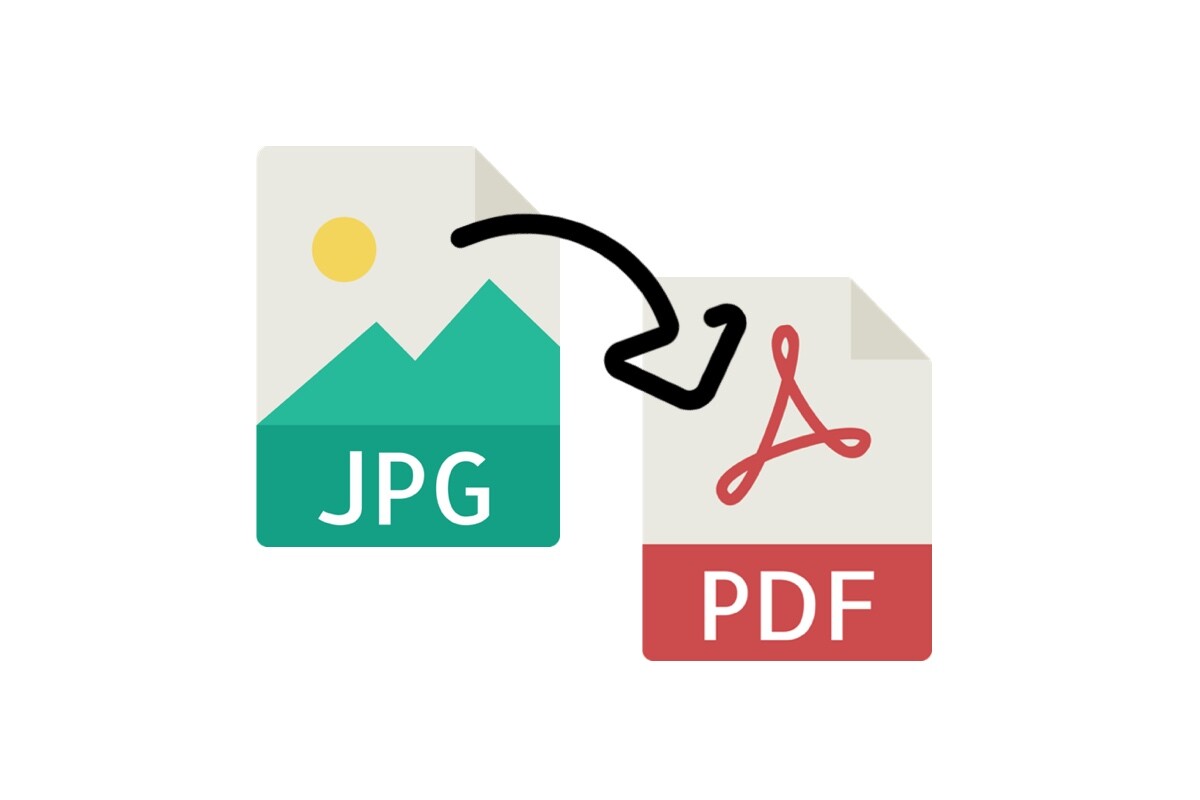
Cualquiera que tenga que lidiar a diario con documentos digitales se habrá preguntado en alguna ocasión cómo pasar un JPG a PDF. Entre otras razones, porque son los formatos más estandarizados para una imagen y un documento, respectivamente. A continuación explicamos trucos y herramientas para que esta conversión no se nos resista.
Trabajar con ordenadores y móviles suele ser simple, en principio. Y podríamos pensar que hay muchas mentes ingeniosas dedicadas a que así sea. Pero a veces incluso las extensiones más estándar nos provocarán algún que otro quebradero de cabeza.
El JPG es, sin duda, el formato más común para una imagen. En ciertas ocasiones, eso sí, no nos servirá. Hay algunas webs que sólo aceptan la subida de archivos en PDF. Y, al imprimirlo, un JPG puede aparecer descuadrado. O quizás queramos enviar una foto por email un poco mejor presentada.
Estos son algunos de los casos en los que es útil saber cómo pasar un JPG a PDF. Las maneras de hacerlo son muchas y variadas. Podemos hacer uso de caros programas profesionales de edición o herramientas online gratuitas. Funcionará tanto en Windows como en Mac y dispositivos móviles. Tú eliges qué método te conviene más.
Índice
- Cómo pasar un JPG a PDF en el ordenador
- Cómo pasar un JPG a PDF en Android y iPhone
- Cómo pasar un JPG a PDF online gratis
- Cómo juntar varios JPG en un PDF
Cómo pasar un JPG a PDF en el ordenador
Cómo pasar un JPG a PDF en Windows
En Windows no necesitaremos ni Adobe Acrobat ni ningún otro programa. Simplemente buscaremos el JPG y lo abriremos haciendo doble click. En los tres puntos de arriba a la derecha, seleccionaremos la opción “Impresión”. Y en el menú desplegable de las impresoras elegiremos “Microsoft Print to PDF”. Sólo queda decidir en qué carpeta se descargará nuestro nuevo PDF.
Cómo pasar un JPG a PDF en MacOS
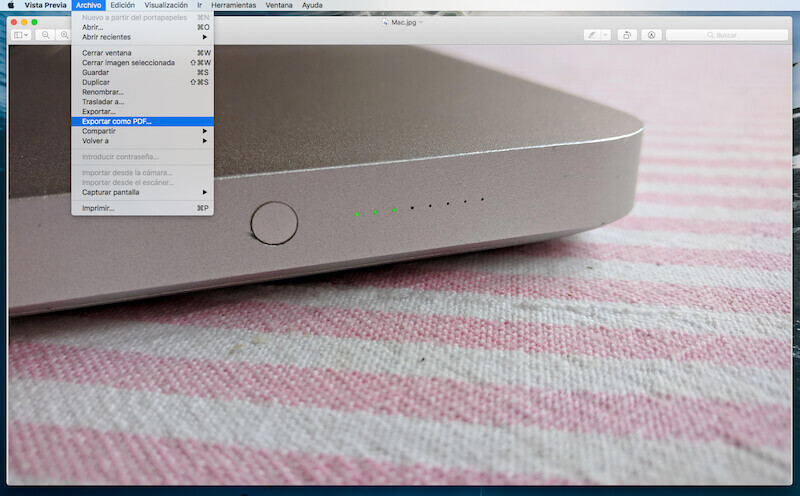
Si somos usuarios de macOS también podremos usar un truco muy sencillo. Buscamos la imagen que queremos convertir y la abrimos con la aplicación por defecto, Vista Previa. Dentro del menú Archivo estará la opción “Exportar como PDF”. Permite, además, seleccionar el tamaño del PDF y su orientación.
Cómo pasar un JPG a PDF con un programa
También está la opción de usar un programa de edición fotográfico. Uno reconocido, gratuito y de código abierto es Gimp, disponible para Windows, Mac y Linux. El método es muy sencillo, parecido a los dos explicados anteriormente. Sólo habría que abrir la foto con Gimp y exportarla. Desplegando el menú de abajo, dentro de los muchos tipos de archivo encontraremos el PDF.
Cómo pasar un JPG a PDF en Android y iPhone
Al igual que ocurre con los ordenadores, en los smartphones podremos usar distintos métodos. Por ejemplo, hay disponibles versiones optimizadas para móvil de las grandes suites de retoque de imagen. Y si buceamos en la App Store y en Google Play encontraremos gran cantidad de apps, gratuitas y de pago.
Al margen de eso, también hay maneras nativas de hacerlo. En Android, por ejemplo, desde la Galería. Abrimos una imagen y pulsamos sobre los tres puntos, arriba a la derecha. En el desplegable de opciones, seleccionamos “Imprimir”. Y en vez de una impresora en línea, tocamos en “Guardar como PDF”.
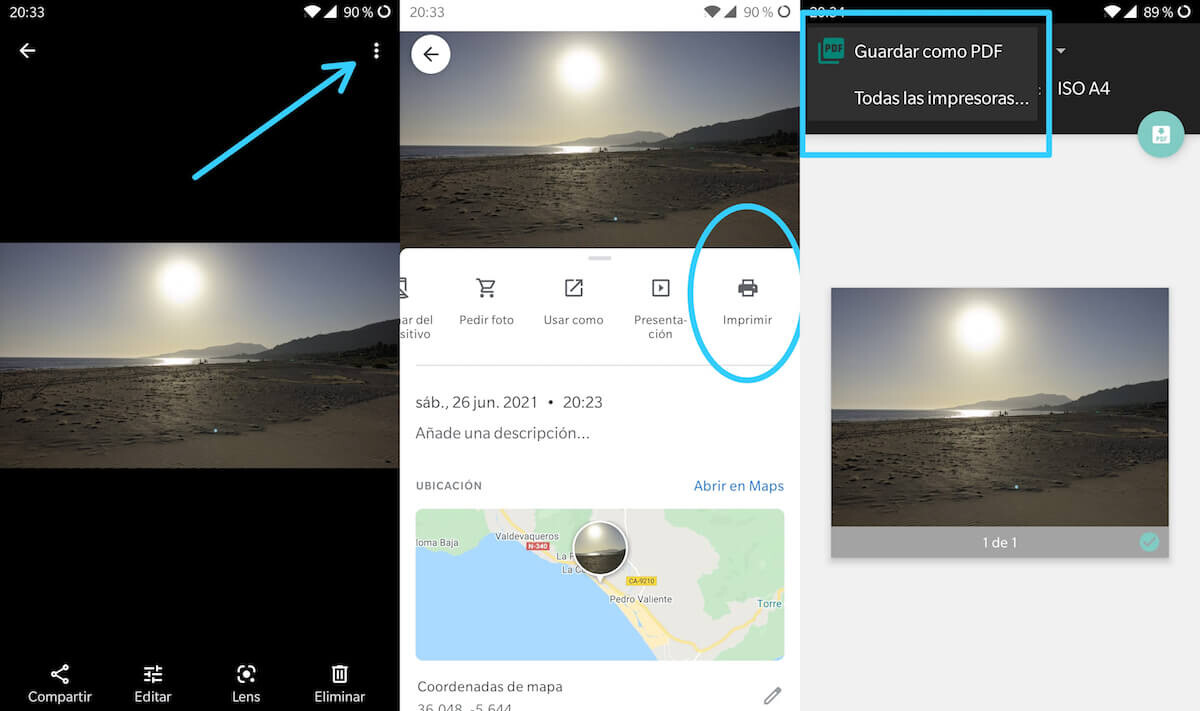
También es muy sencillo en un iPhone o iPad. Desde el dispositivo móvil con iOS que usemos vamos a la aplicación Fotos. Una vez elegida la imagen le damos a “Compartir”. Ahí seleccionaremos “Imprimir” y, tras pulsar de nuevo sobre la imagen, “Compartir” de nuevo.
Convertir un jpg en un pdf usando herramientas gratuitas online
Si no queremos complicarnos demasiado, usar un convertidor online será lo mejor. Uno de los más conocidos es ILOVEPDF, que destaca por su sencillez y versatilidad. Su sección JPG a PDF convierte entre formatos, permitiéndonos ajustar la orientación y los márgenes. Se puede cargar la imagen también desde Dropbox o Google Drive.
Otra opción muy popular es la de Smallpdf. Con una interfaz muy amigable, nos permitirá convertir JPG a PDF ajustando orientación, márgenes y hasta tamaño de la letra. Una de las ventajas que nos ofrece es que también se puede instalar como extensión de Google Chrome.
Y ya que son los creadores originales del formato, estaría feo que nos olvidáramos aquí de Adobe. Hay que decir que de entrada permite menos opciones que los dos anteriores. Pese a ello, su herramienta online de conversión es muy rápida. Para ellos, también, “la de mayor calidad”.
Cómo juntar varios archivos JPG en un PDF
Sabiendo ya cómo convertirlos, puede que nos preguntemos si existe la opción de juntar varios archivos JPG en un único PDF. Hasta hace unos años, esta operación podía ser un tanto complicada. Pero a día de hoy, sí, la hay. Y además es muy sencilla.
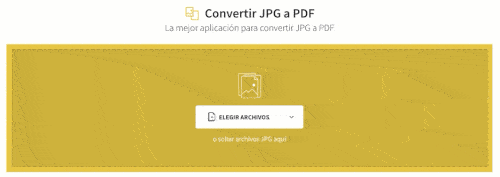
Tanto en Smallpdf como en ILOVEPDF seguiremos exactamente el método anterior. Simplemente abriremos o arrastraremos varios JPG a la vez, en vez de uno. Otra web que nos permite hacerlo es Online2PDF. Tiene una interfaz un poco menos agradable a la vista, pero admite hasta 20 imágenes de un tirón.
Con todos estos trucos es imposible que se nos resista cualquier conversión de JPG a PDF. En vez de mandar una ristra de imágenes de nuestras vacaciones por correo electrónico, podremos sorprender a familiares y amigos con una bonita presentación en PDF. ¡Seguro que lo agradecen!
En Nobbot | Cómo convertir imágenes WebP en JPG
Imágenes | Portada: elaboración propia con iconos diseñados por Smashicons de www.flaticon.es, vídeo en YouTube del usuario fernandokaly69, pantallazos de creación propia para Mac y Android, GIF explicativo en la web de Smallpdf.



